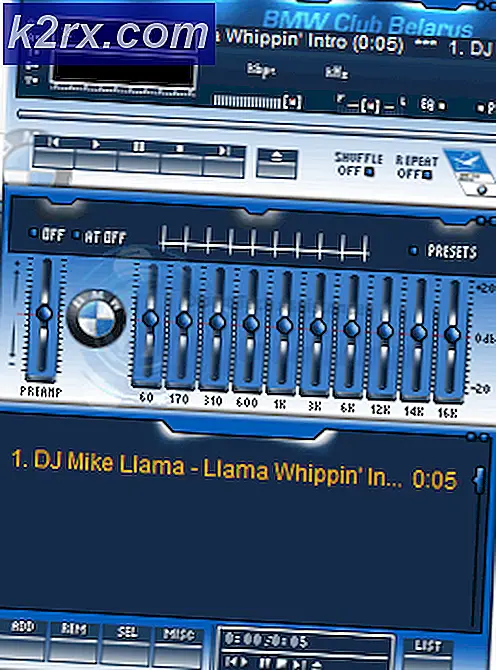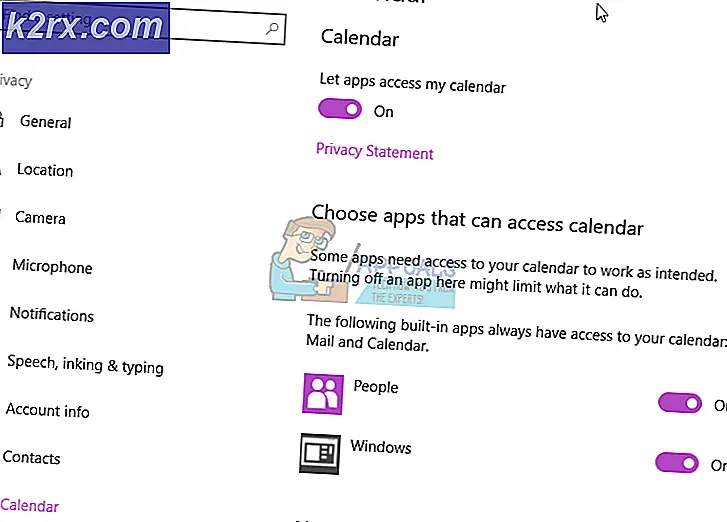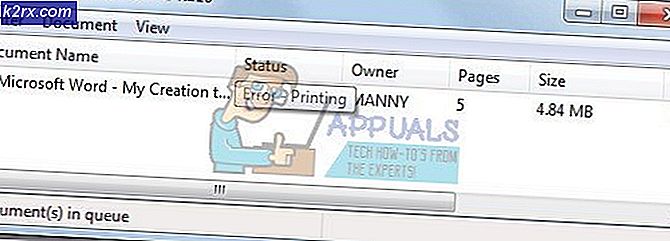Hoe een screenshot te nemen op Google Pixel XL
Google vernieuwde hun smartphonelijn met de Google Pixel en Pixel XL. Er zijn een heleboel nieuwe functies op een apparaat met een Nougat, zoals vingerafdrukbewegingen. Hier ziet u hoe u perfecte screenshots kunt maken op uw Pixel.
PRO TIP: Als het probleem zich voordoet met uw computer of een laptop / notebook, kunt u proberen de Reimage Plus-software te gebruiken die de opslagplaatsen kan scannen en corrupte en ontbrekende bestanden kan vervangen. Dit werkt in de meeste gevallen, waar het probleem is ontstaan door een systeembeschadiging. U kunt Reimage Plus downloaden door hier te klikkenStap 1: De schermafbeelding maken
- Houd de knoppen Power en Volume Down onmiddellijk ingedrukt.
- Laat de knoppen los nadat u een kleinere versie ziet van het scherm dat u hebt gepakt.
Stap 2: Toegang tot de screenshots
U kunt direct toegang krijgen tot de screenshots die u vanuit het systeemvak hebt genomen. Volg de onderstaande stappen als u toegang wilt tot elke schermafbeelding die u hebt gemaakt.
- Start Google Foto's vanuit uw Pixel.
- Tik op de menuknop met drie regels links bovenaan het scherm.
- Tik op Apparaatmappen.
- Tik op de schermafbeeldingen Hier kunt u acties uitvoeren op uw schermafbeeldingen.
PRO TIP: Als het probleem zich voordoet met uw computer of een laptop / notebook, kunt u proberen de Reimage Plus-software te gebruiken die de opslagplaatsen kan scannen en corrupte en ontbrekende bestanden kan vervangen. Dit werkt in de meeste gevallen, waar het probleem is ontstaan door een systeembeschadiging. U kunt Reimage Plus downloaden door hier te klikken